我们在制作excel表格的时候可以适当的给excel工作表添加一个背景,这样我们制作出来的excel工作表就不那么单调了。
在excel2013中给工作表添加背景的操作方法
1、首先我们需要选中添加背景的单元格区域。
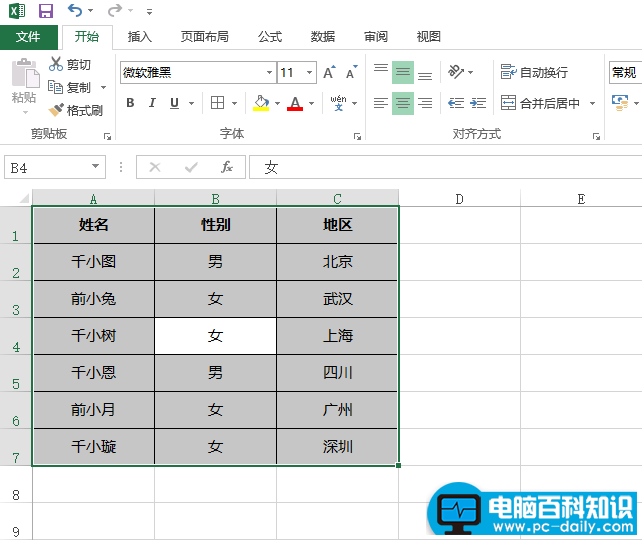
图1
2、然后单击鼠标右键,选择设置单元格格式选项。
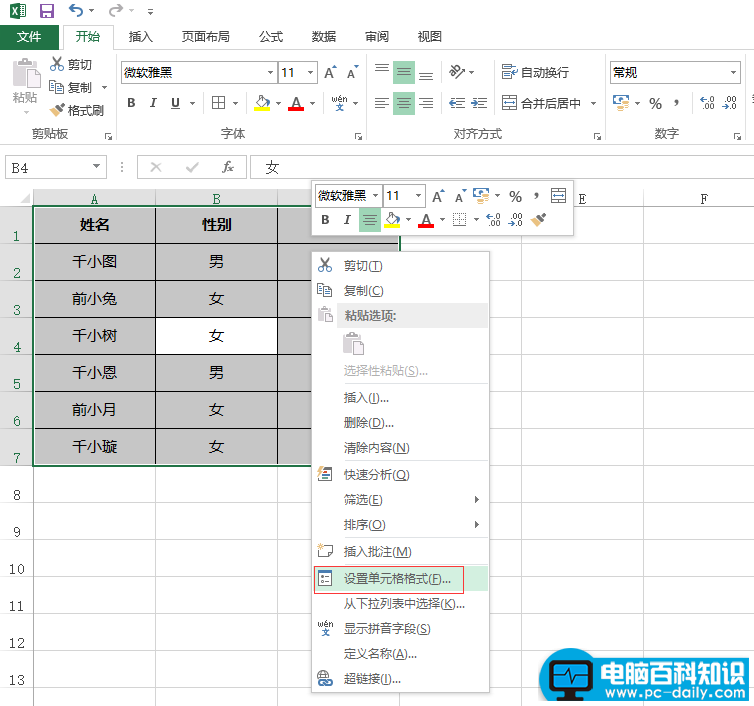
图2
3、在弹出的对话框中,选择填充选项,左侧即可设置excel表格的背景色。
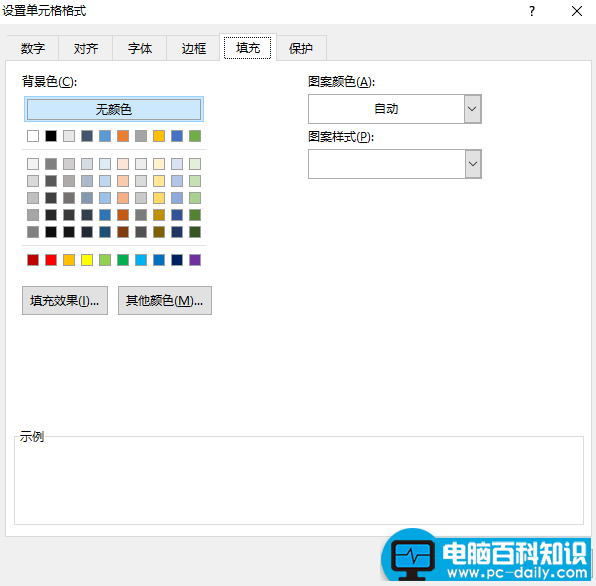
图3
4、我们也可以选择填充效果来设置成渐变效果的样式。
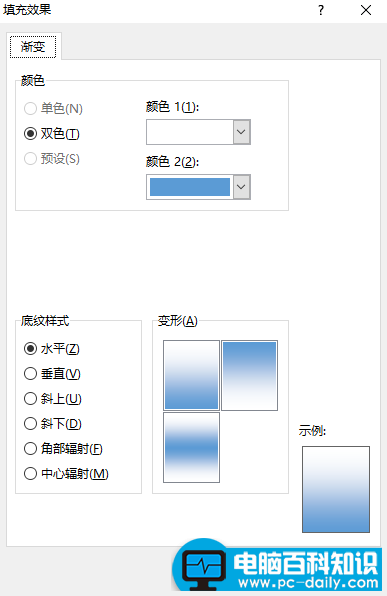
图4
5、最后单击确定就可以看到我们设置的效果了。

图5
大家在给excel2013中工作表添加背景的时候一定要记住,我们要根据表格性质和工作环境来设置excel表格的背景,切换胡乱设置,导致excel表格不正规。






